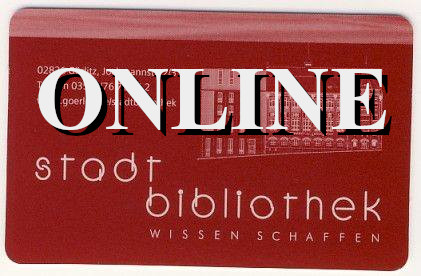
Unser Bibliotheksausweis kann mehr, als dass man sich damit vor Ort in der Stadtbibliothek Bücher, DVD´s, CD´s, Spiele, Reiseführer, Noten ausleihen kann, vor Ort ins Internet kann und Tageszeitungen lesen.
Der Bibliotheksausweis ist die Eintrittskarte zu gaaaaaanz vielen Online-Angeboten. Ihr könnt damit:
1. „Onleihe“ – 23.000 E-Medien (Bücher, Hörbücher, Zeitschriften, Musik und Videos) downloaden.
2. Datenbanken durchstöbern:
2.a. „genios“ – Zeitschriftendatenbank durchforsten
2.b. „Munzinger“ – Ländern, Personen und Chronik durchforsten.
2.c. „Brockhaus“ – digitales Lexikon einsehen und Schülertraining machen
3. „uTalk – Sprachlernapp“ – Sprachen lernen
4. „freegal – Musikstreamingportal“ – Musik hören und runter laden.
Und das gucken wir uns jetzt gemeinsam schrittweise an:
Wie kommt man ins Online-Angebot?
Alle Wege führen nach… in dem Fall zum Online Angebot:
Weg 1: Geht auf https://www.stadtbibliothek.goerlitz.de, scrollt ein bisschen runter. Dort stehen alle Online Angebote aufgelistet.

Einfach anklicken, schon ist man im drin.
Weg 2: Auch ganz ganz unten auf https://www.stadtbibliothek.goerlitz.de sind alle 6 Online-Angebote direkt verlinkt. Beim anklicken fliegt ihr direkt bis hin.
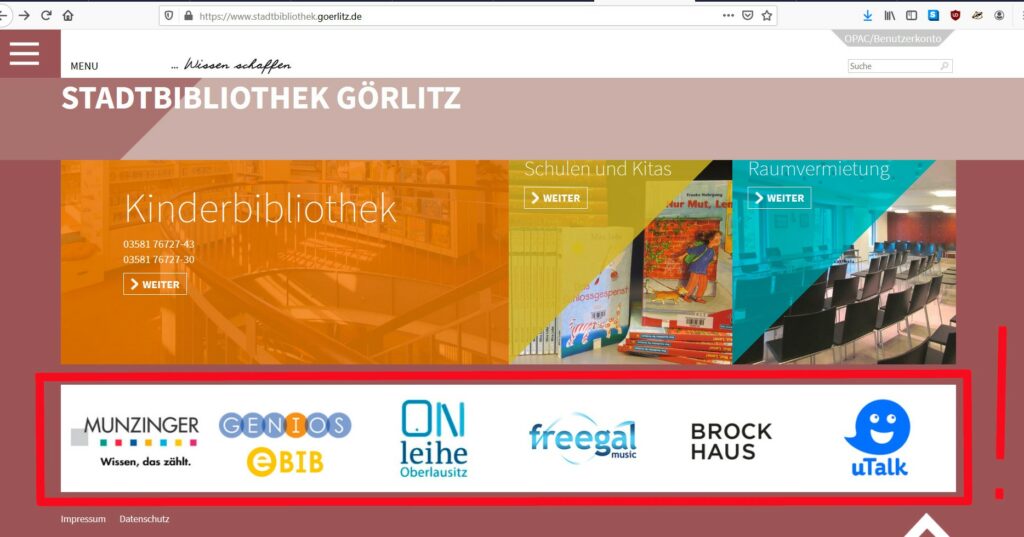
Weg 3: Vielleicht ist es Euch lieber, über die neue OPAC Seite der Stadtbibliothek zu gehen, also über https://sb-goerlitz.lmscloud.net.
Dann konzentriert Euch dort auf die mittlere Spalte und scrollert runter. Da kommen alle 6 Online Angebote.
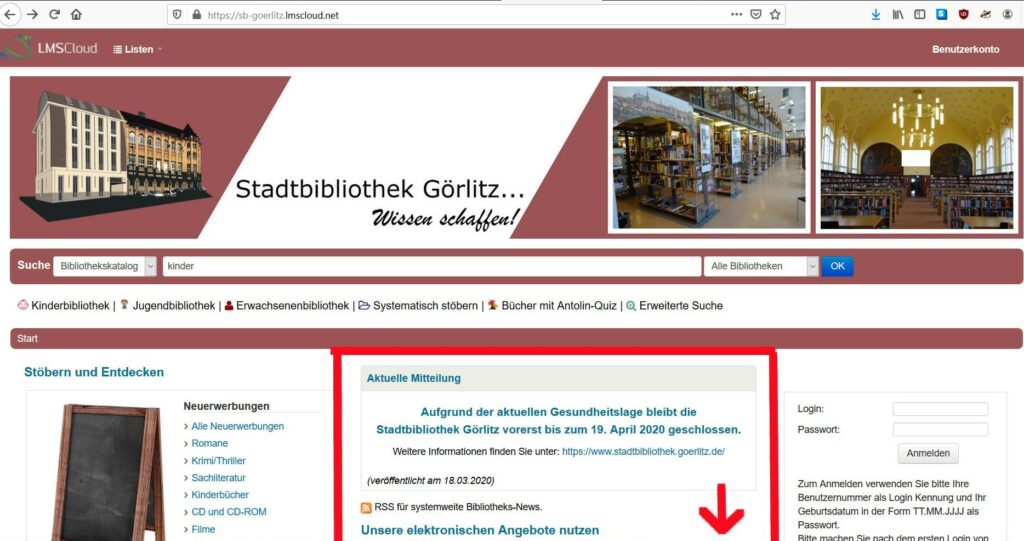
Wieso gibts so viele Wege?
Nun, Programmierer sind ein unglaublich nettes Völkchen und bauen immer verschiedene Wege, weil es der eine besser so versteht und der andere besser so. Und ich wollte Euch keinen Weg unterschlagen. Ganz Pfiffige können nun direkt los legen:
Zugang ist euer Bibliotheks-Ausweis
Vom OPAC wisst ihr schon, dass Euer Bibo-Ausweis die „Eintrittskarte“ ist.
(Nur am Rande der Text, wie man mit dem OPAC klar kommt, hier.)
Der Ausweis hat auf seiner RÜCKSEITE eine Nummer (8 Stellen). Die tippelt ihr ins obere Feld (Login). Das Passwort ist immer Euer Geburtstag mit Punkten, also im Format: TT.MM.JJJJ
Schon kanns los gehen!
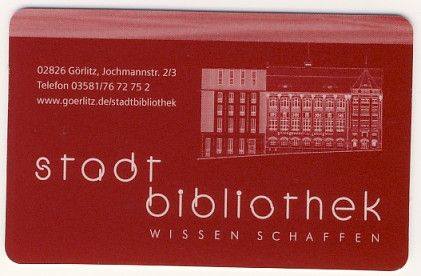
2.a. Genios – die Zeitschriftendatenbank
Probieren wir zusammen Genios – die Zeitschriftendatenbank mit über 1.000 Zeitungen und Zeitschriften – aus. Klickt also über einen der 3 Wege auf „Genios“, um hier zu landen:
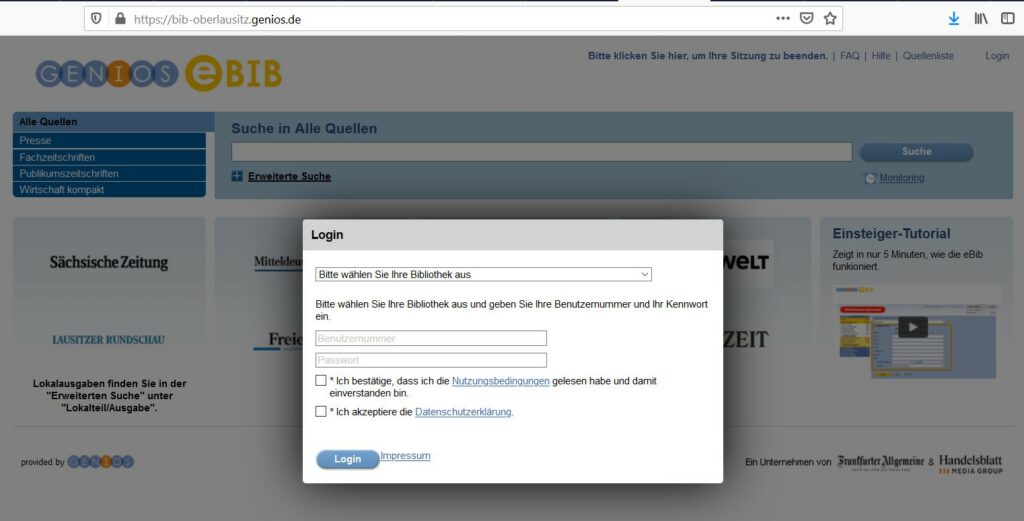
Beim LogIn-Fenster oben unsere Stadtbibliothek Görlitz auswählen (rechts über den kleinen Pfeil). Dann die Nummer vom Ausweis und euer Geburtsdatum. Und dann noch Nutzungsbedingen und Datenschutzerklärung (lesen und) anhakeln. Zack seid ihr drin!
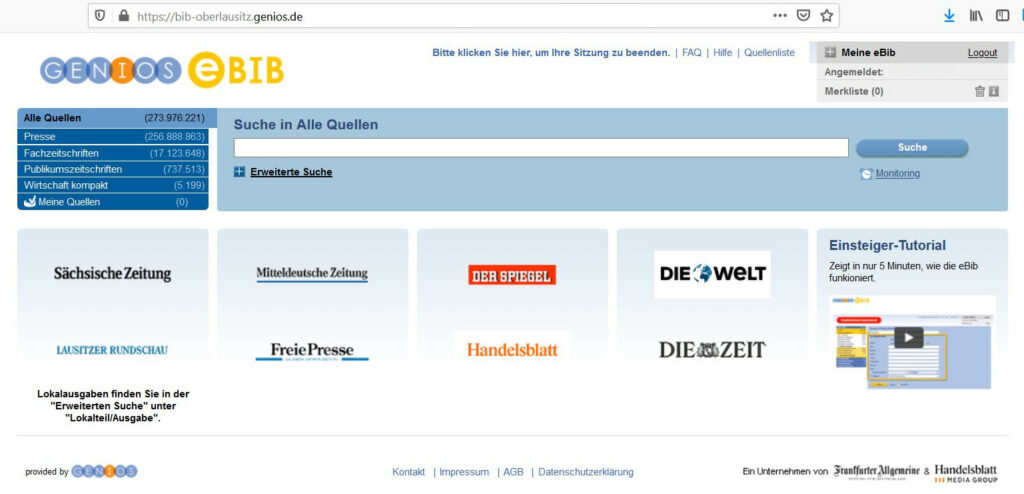
Ein Beispiel zur Recherche:
Ich habe mir die „Erweiterte Suche“ aufgeklappt (Mitte). Mein Suchwort ist „Altstadtfest“ und ich weiß zufällig, dass ich es vom 13.9.2001 wissen will. Außerdem stand es in der SZ. Ich habe also Links als Quelle diese Zeitung ausgewählt. Das Ergebnis kennen wir schon aus der OLB: „In diesem Jahr wird es kein Altstadtfest geben“.
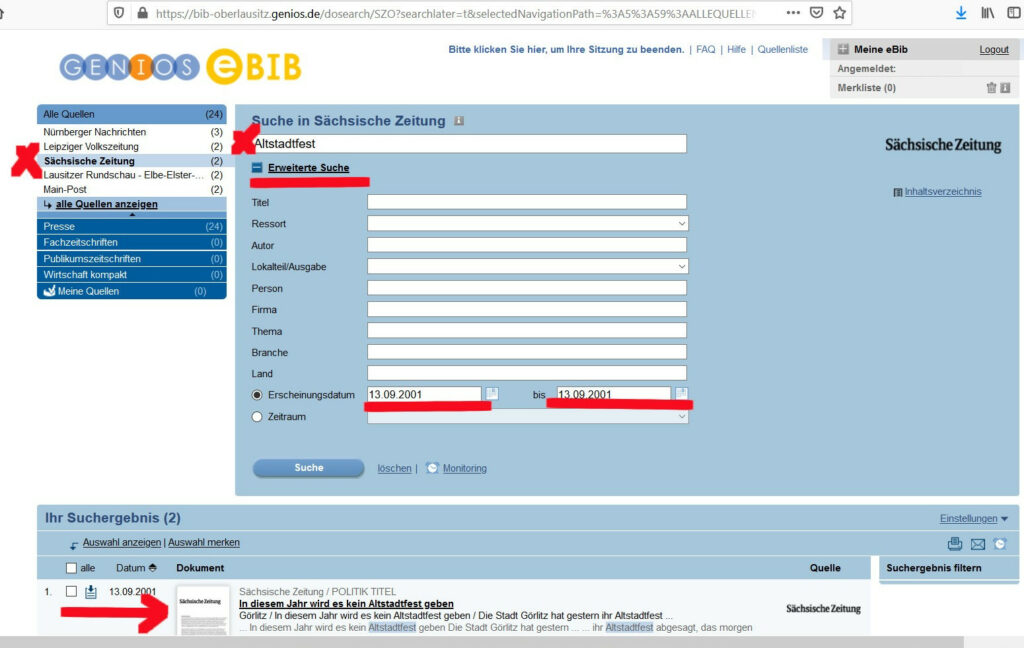
Dieses Ergebnis kann man nun anklicken und durchlesen, ausdrucken, speichern, kopieren… .
Aufpassen! Ich kann Euch davon jetzt kein Screenshot zeigen, denn die Nutzungsbedingung von Genios sagen: NEIN!
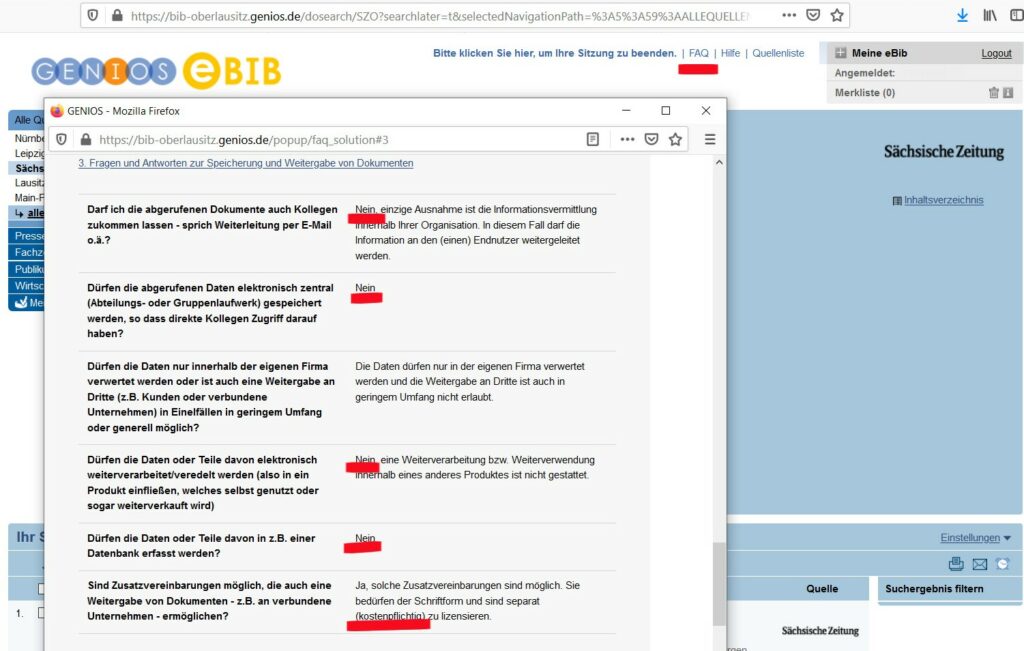
Zum recherchieren absolut super. Gebt Euren Namen ein, den eurer Firma, ein Ereignis, euren Verein etc, wenn ihr habt ein Jahr oder einen Zeitraum. Dann Zeitung wo es sein könnte (die SZ gibt es ab 1996, Spiegel seit 1993, Focus auch seit 1993, Die Welt seit 2001) …und schwelgt in der Vergangenheit bzw tagesaktuell ab Nachmittag.
nach oben ins Inhaltsverzeichnis2.c. „Brockhaus“ – digitales Lexikon einsehen und Schülertraining machen
Der LogIn ist wieder gleich: Über einen der (oben beschriebenen) 3 Wege auf Brockhaus klicken und ihr landet vor diesem LogIn-Fenster. Stadtbibo Görlitz auswählen, Ausweisnummer, Geburtstag mit Punkten ( TT.MM.JJJJ). Schon seid ihr drin.
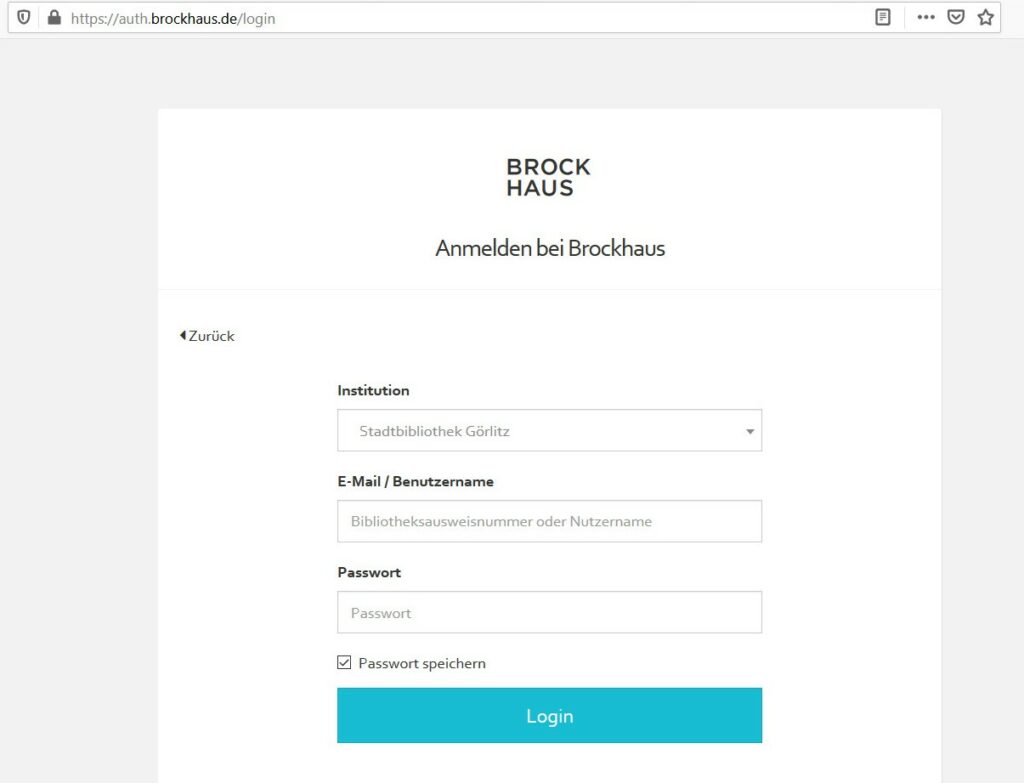
Es erscheint das nächste Fenster und das hat nur zwei Bereiche: Nachschlagewerke und Onlinekurse. Wir gucken zuerst in die Onlinekurse, denn das ist das Besondere im März/April 2020:
Pressemitteilung vom 20.3.2020:
„Der Wissens- und Bildungsanbieter Brockhaus stellt ab sofort seine Online-Lernhilfe kostenfrei zur Verfügung. Mit dem Angebot erschließen sich Schülerinnen und Schüler der Klassen 5 bis 10 in einer sicheren, werbefreien Lernwelt den Schulstoff in spannenden Lernmodulen selbst. Aufgrund der Schulschließungen stehen die Schülerinnen und Schüler, aber auch Eltern vor der Frage, wie sie das Lernen von zu Hause aus gestalten können. Dies stellt für viele Familien eine zusätzliche Herausforderung dar.
Die Stadtbibliothek Görlitz und der Wissens- und Bildungsanbieter Brockhaus stellen hierfür ab sofort für die Dauer der Schulschließungen das Online-Lernangebot „Schülertraining“ allen Bibliothekskunden kostenfrei zur Verfügung.“
Genial, oder?
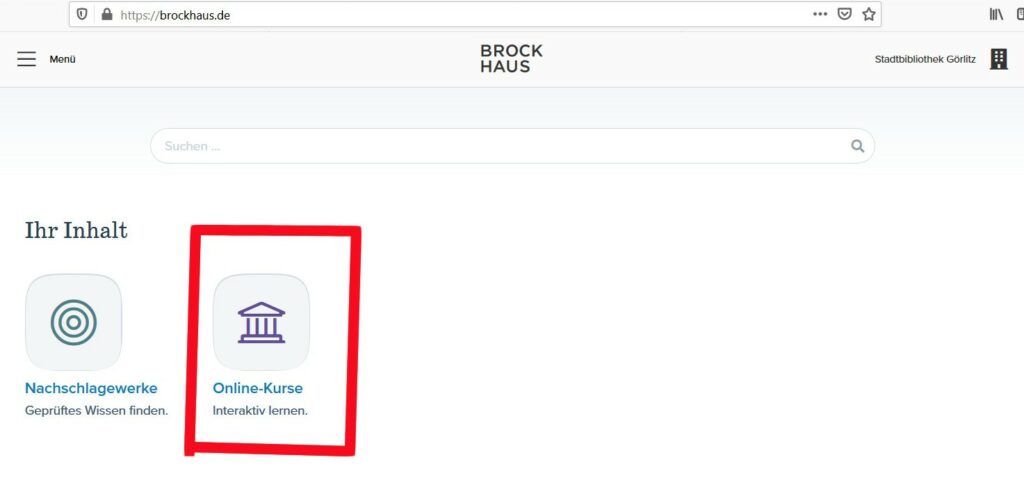
Brockhaus „Schülertraining“ im Überblick
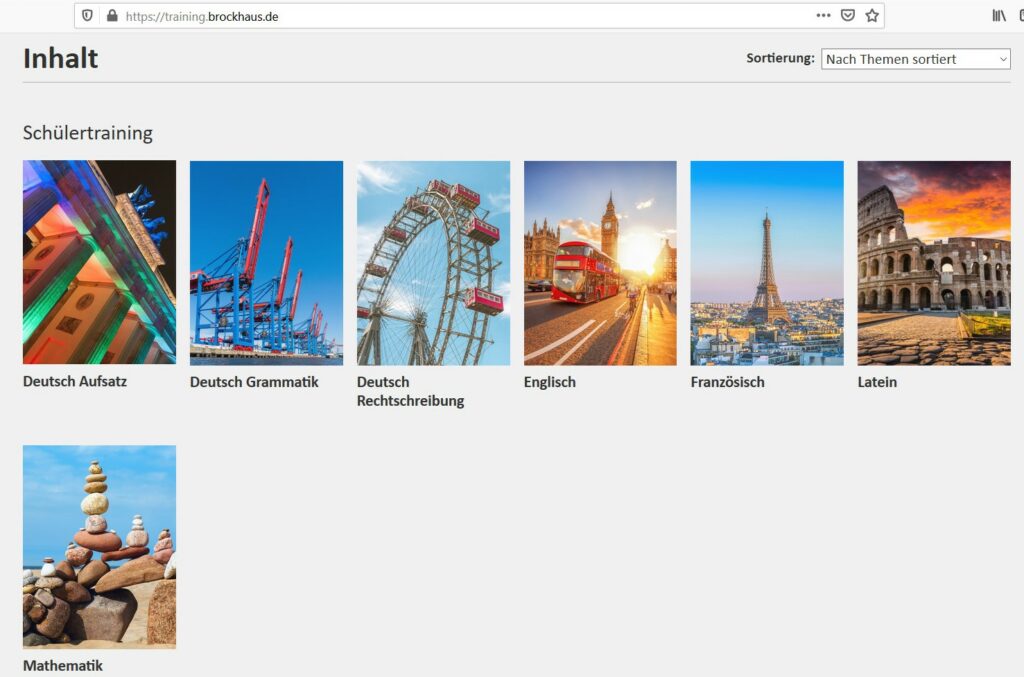
„Das Brockhaus Schülertraining für die Fächer Deutsch, Englisch, Französisch, Latein und Mathematik hilft Schülern beim Verstehen von Unterrichtsinhalten, Schließen von Wissenslücken und Vertiefung von bereits erlerntem Stoff. Schüler wählen in dem digitalen Nachhilfe-Angebot ihr Wunschfach und -thema aus und nach einer kurzen Einführung stehen ihnen abwechslungsreiche, interaktive Übungen zur Verfügung. Von Fachexperten und Didaktikern entwickelt, fördert das Brockhaus Schülertraining neben dem Umgang mit Computer und Internet auch Lesekompetenzen, Textverständnis und eigenständiges Arbeiten.
• Schüler lernen im eigenen Tempo und damit ohne Stress
• direktes Feedback sowie Anzeigen des Lösungswegs helfen beim Aneignen des Unterrichtsstoffs
• Schüler bewegen sich in einer sicheren Lernumgebung mit geprüften Inhalten, die sich an den zentralen Lehrplaninhalten orientieren
• durch Auswahl der Wunschmodule lernen sie gezielt und selbstbestimmt“
So steif klingen Pressemitteilung 
Nachschlagewerke
Seit 200 Jahren sammelt Brockhaus Wissen. Und das steht ebenfalls online zur Verfügung. Klickt also mal auf Nachschlagewerke.
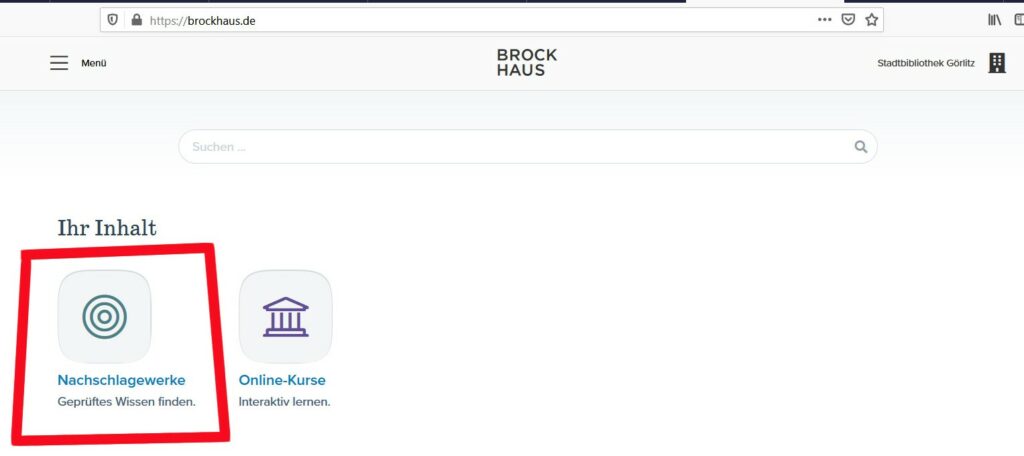
Da geht dieses Fenster auf:
Einige wenige Themen werden bereits angeboten: Hölderlein (links), Huawei und Harry Potter (rechts). Spannend ist jedoch die Suche. Ich hab da mal „Görlitz“ reingetippelt.
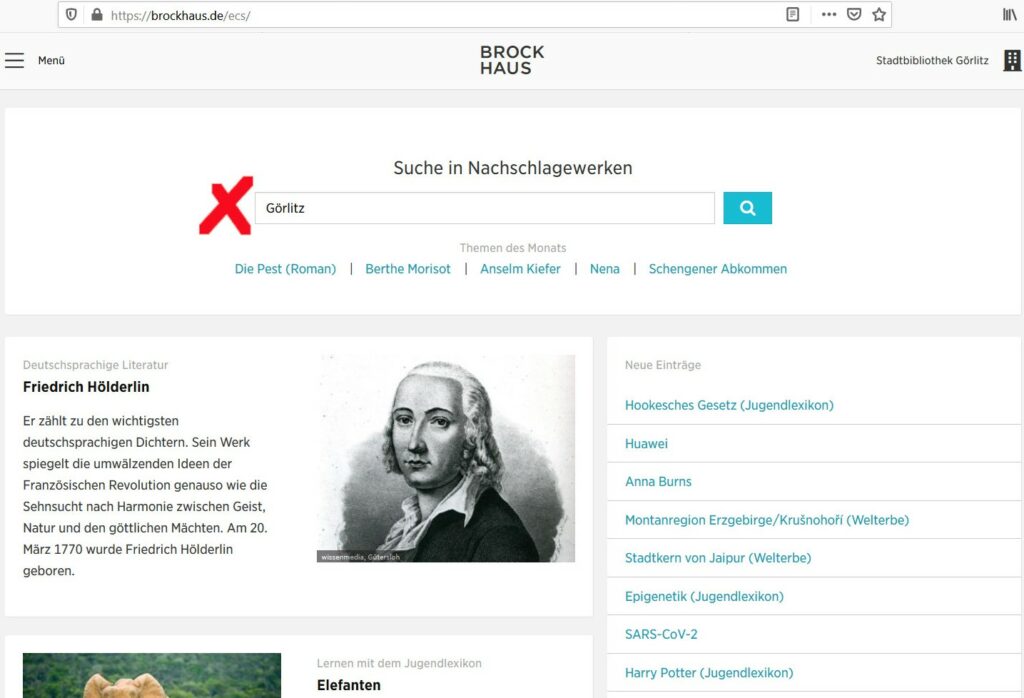
Da fallen dem Brockhaus 89 Treffer ein und ein weiterer im Jugendlexikon.
Alle Treffer sind in Zweizeilern aufgelistet. Das ist NICHT das Endergebnis. Sondern…
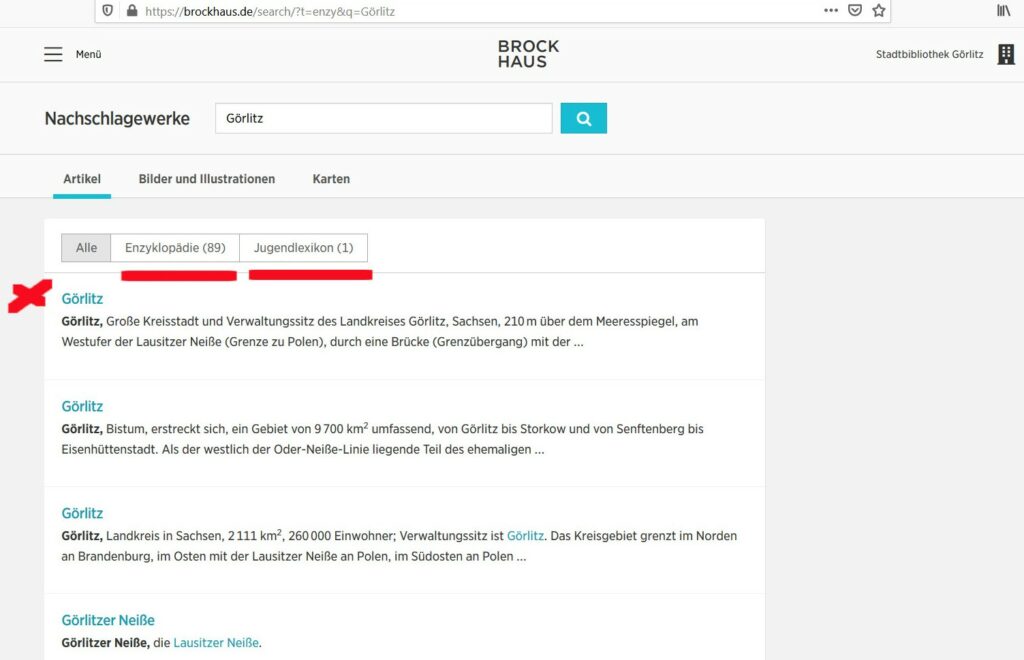
… das kann man jetzt anklicken und landet in einem ausführlichen Artikel. Ich klick mal aufs Erste und so sieht der Artikel dann aus.
Links im Menu könnt ihr im Artikel tiefer springen (Stadtbild, Geschichte). Und oben am linken Rand hat Euer PC immer diese „Zurück-Pfeile“. Damit kommt ihr zurück zu den anderen 89 + 1 Ergebnissen.
Bei Belieben dann einfach einen neuen Suchbegriff in die Suchleiste eingeben.
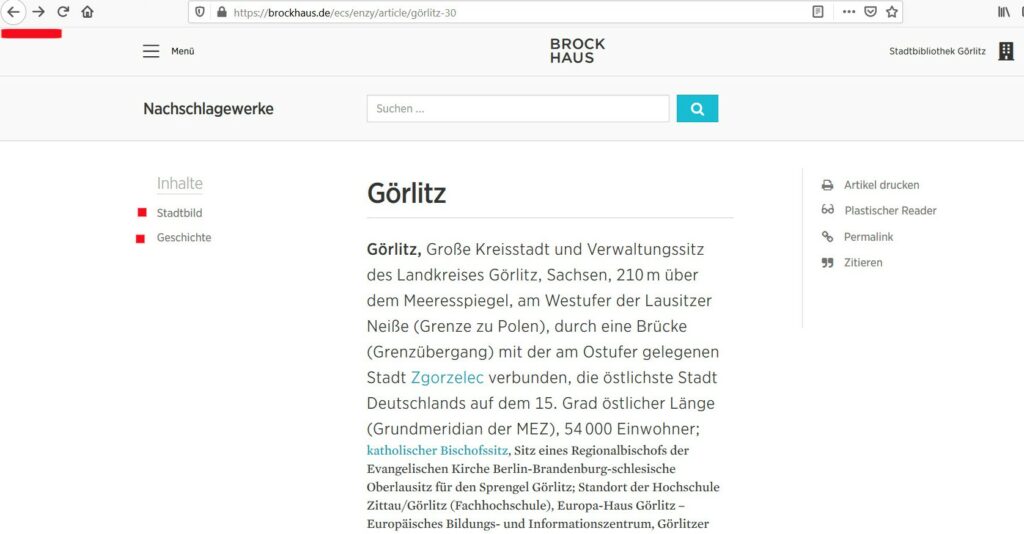
Ich sage Tschüss, denn ich sehe Euch vermutlich nie mehr wieder, wenn ihr nun in der kompletten Enzyklopädie von Brockhaus spazieren geht…
4.freegal – Musikstreamingportal“ – Musik hören und runter laden
„Freegal® ist ein kostenloser Musikservice Ihrer Bibliothek. Alles, was Sie brauchen, ist die Nummer Ihrer Bibliothekskarte und ihren LogIn. Freegal Music bietet Zugriff auf ca. 15 Millionen Songs, Hörbüchern, einschließlich dem Katalog legendärer Künstler von Sony Music, sowie über 40.000 Musikvideos. Insgesamt besteht die Sammlung aus Musik von über 40.000 Labels aus über 100 Ländern. Es muss keine Software heruntergeladen werden und es gibt keine DRM (Digital Rights Management)-Einschränkungen. Der Zugriff auf Freegal ist auf Kunden von teilnehmenden Bibliotheken beschränkt.“ (FAQs)
„Freegal® ist über die App und den Browser nutzbar. Möglich sind drei Stunden Musikhören am Tag und drei Downloads in der Woche. Die Downloads können dann auch offline genutzt werden.“
Einfach so, weil ihr Kunde der Stadtbibliothek seid!
Gucken wir es uns also zusammen an. Ihr surft wieder über einen der 3 Wege bis hin. Da oben rechts in der Ecke geht es rein – anklicken!
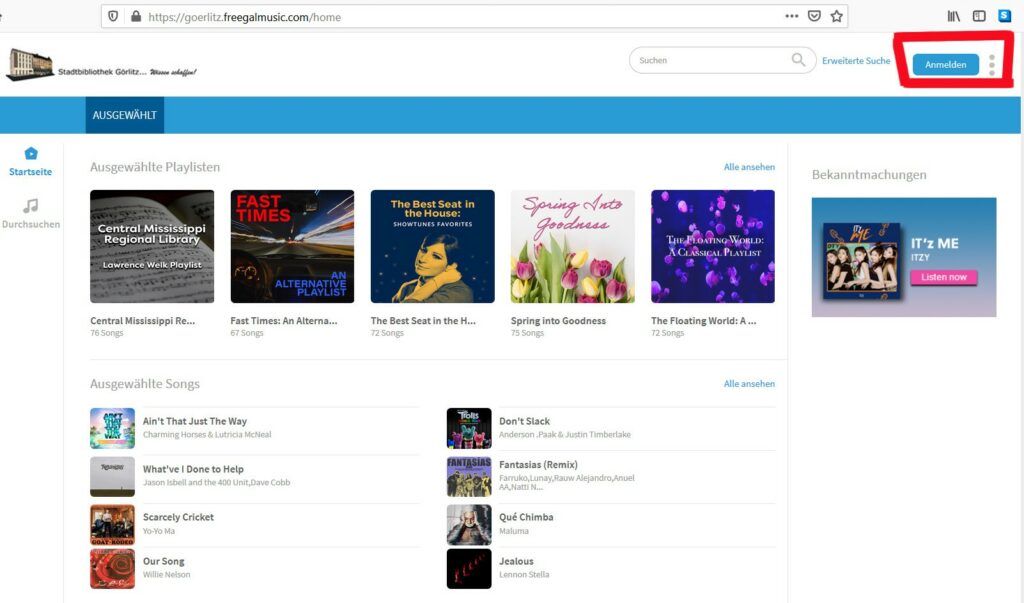
Alles wie immer: Ausweisnummer + Geburtstag mit Punkten ( TT.MM.JJJJ), dann auf Anmelden. Gleich ist es geschafft…
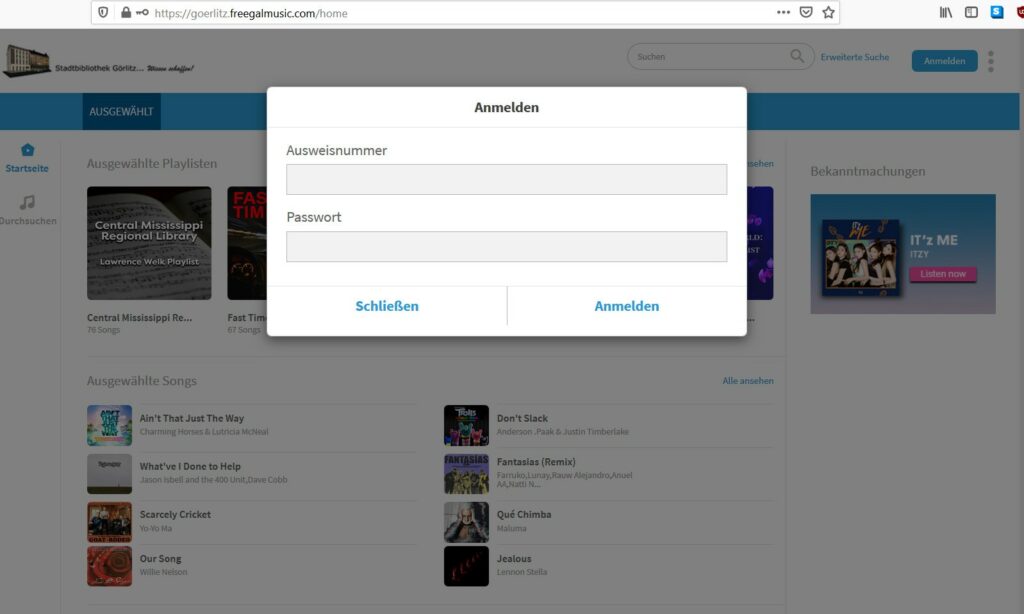
Brav die AGBs lesen und akzeptieren. Dann habtas fast…
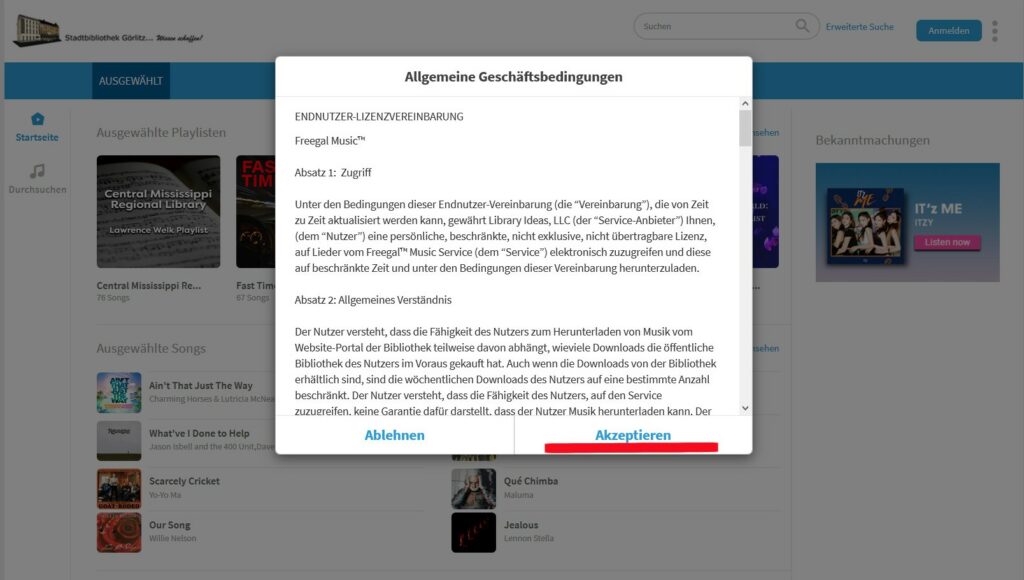
Jetzt fragt es noch nach einer eMail, damit man informiert wird, wenn gewünschte Downloads zur Verfügung stehen. Ich entscheide mich vorerst dagegen, denn laut FAQs kann ich das über die 3 Punkte (oben rechts, eingekringelt) auch jederzeit nachholen. Und damit bin ich drin!
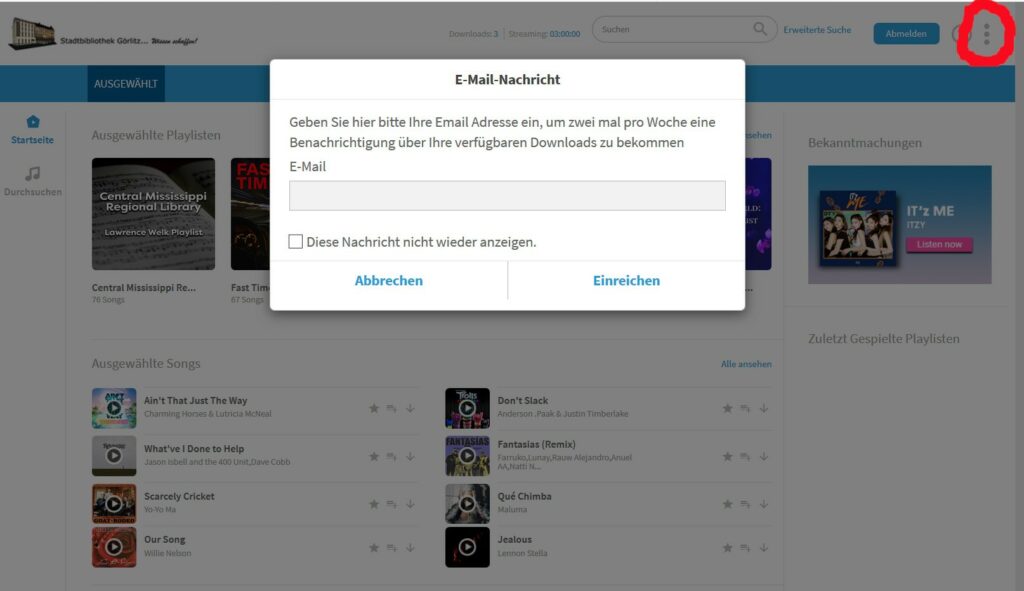
Ganz oben steht, wieviele Minuten man diese Woche schon gestreamt (also online gehört) hat – 3 Stunden kann man. Und wieviel Titel man downgeloadet hat – 3 Titel kann man.
Oben rechts neben der einfachen Suche (Suchfeld) steht „Erweiterte Suche“. Links am Bildrand steht Durchsuchen. Beides probieren wir jetzt aus.
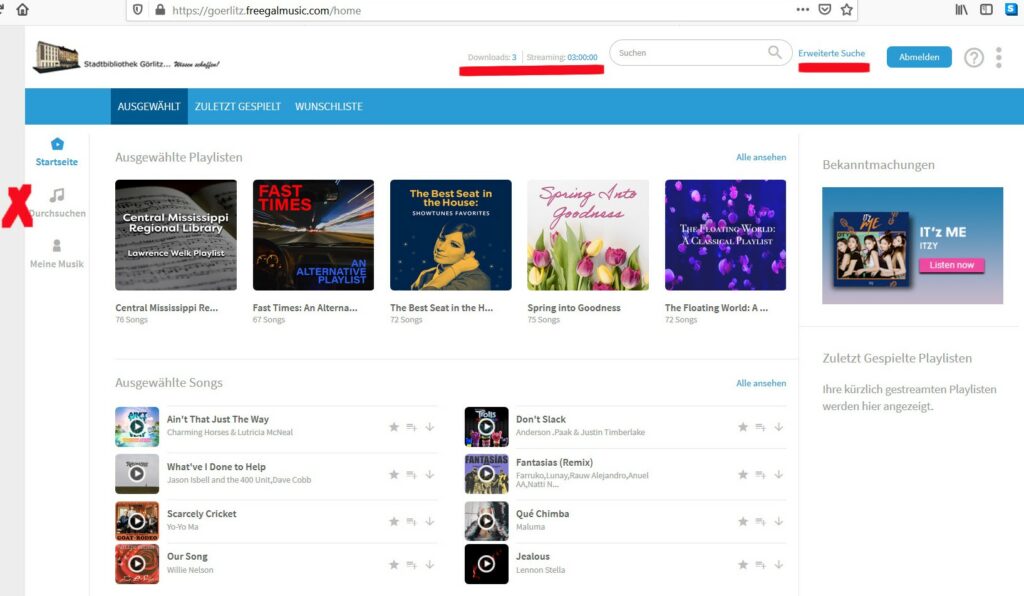
Ich bin zuerst links auf „Durchsuchen“ gegangen und kann mir nun auswählen (oben rot): Trends, Neuerscheinungen, nach Genres, Playlisten, nach Künstlern, Videos ( 40.000!), Hörbücher. Wenn es erstmal nur 5 Treffer anbietet, ist das keinesfalls vollständig. Rechts steht immer „Alle ansehen“.
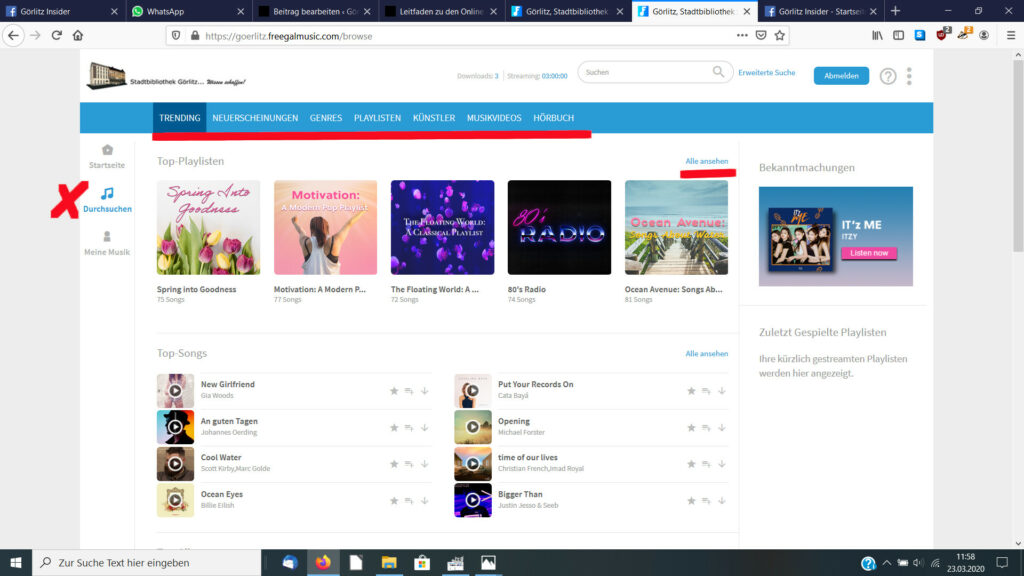
Ich bin mehr so die Schlagwort-Tante und deswegen versuch ich es nochmal über die „Erweiterte Suche“ (oben rechts). Da kommt eine Maske, über die man verschiedene Sachen suchen kann. Ich probiere es mal mit „Depeche Mode“ (bei Künstler) und dann „suchen“.
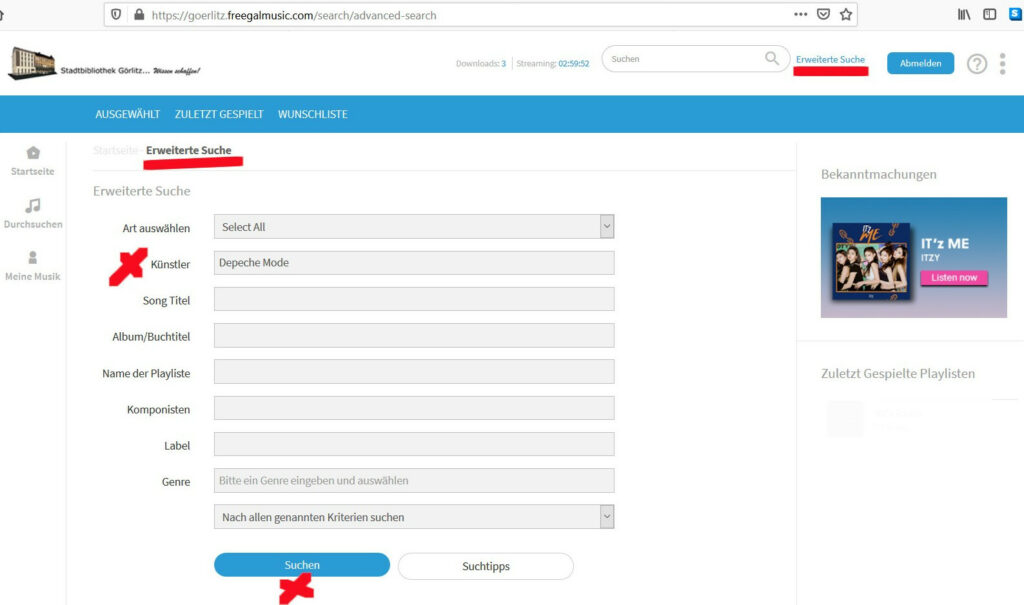
Das Suchergebnis spukt nun alles fein sortiert aus:
Alles, was zum Künstler da ist.
Alle Songs, die da sind.
Weiter unten folgen: alle Alben, alle Musikvideos, alle Playlisten.
Und AUFPASSEN: Das sind immer nur erste Ergebnisse. Rechts steht jedes mal „alle ansehen“. Ich klick jetzt mal bei „Songs“ auf „alle ansehen“…
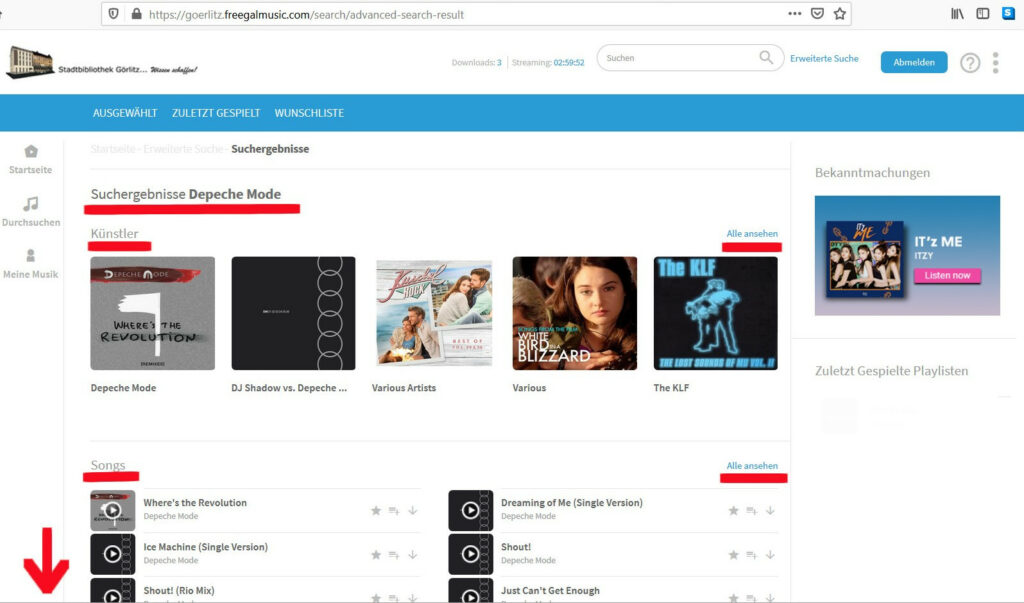
Ich habe mir das Ergebnis zunächst mit „Sortieren nach“ umsortiert. Dies ist möglich nach „kürzlich gespielt“ (recent), Relevanz, am Populärsten (most popular), A-Z, Z-A.
Darunter gibts so 3 kleine Strichlein und ein leeres Kästchen. Damit kann man sich eine eigene Playliste basteln.
Dann hat jeder Song ein Sternchen (zur Wunschliste hinzufügen), 3 kleine Strichlein (Playliste erstellen oder ein Song hinzufügen) und einen Pfeil (Download). Ein Download landet NICHT auf dem heimischen PC (schade!), sondern findet sich gaaanz links unter „Meine Musik“ wieder.
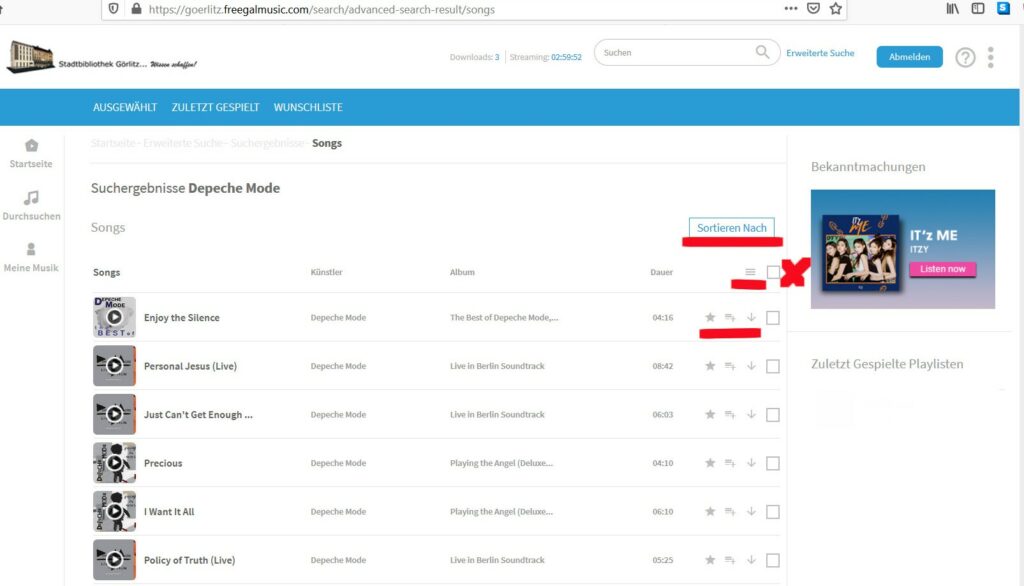
Soweit die kleine Einführung. Ich hab nun noch 2 Downloads diese Woche offen. Verbleibende 2:59:51 Minuten Zeit Musik zu hören (oben) und genieße jetzt – passend zur Situation – „Enjoy the Silence“ (unten) und andere…
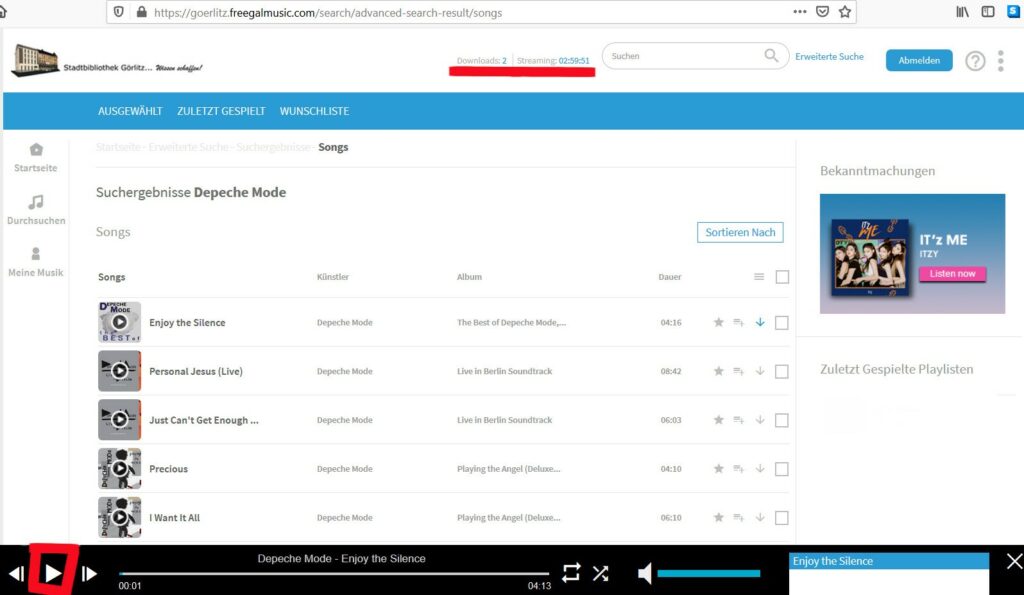
„Onleihe“, „Munzinger“ und „uTalk“ texte ich morgen weiter.
Hier unter dem Beitrag sind so bunte Symbole. Damit könnt ihr den Beitrag an Freunde teilen über Whatsapp, Instagram, Twitter, per eMail etc. Probierts mal aus!

